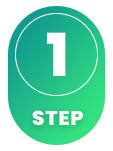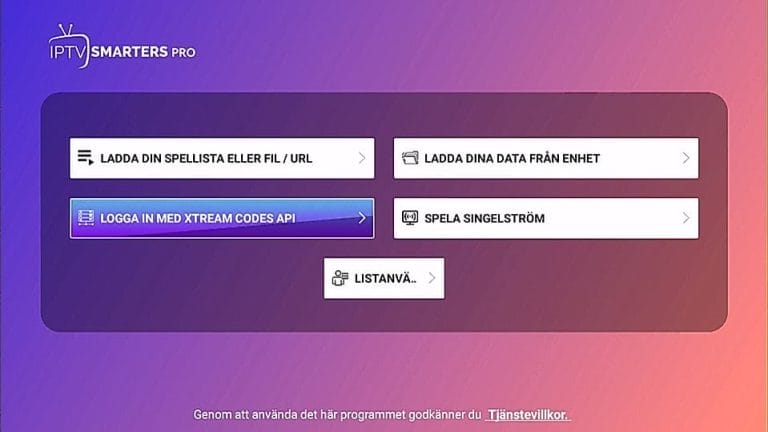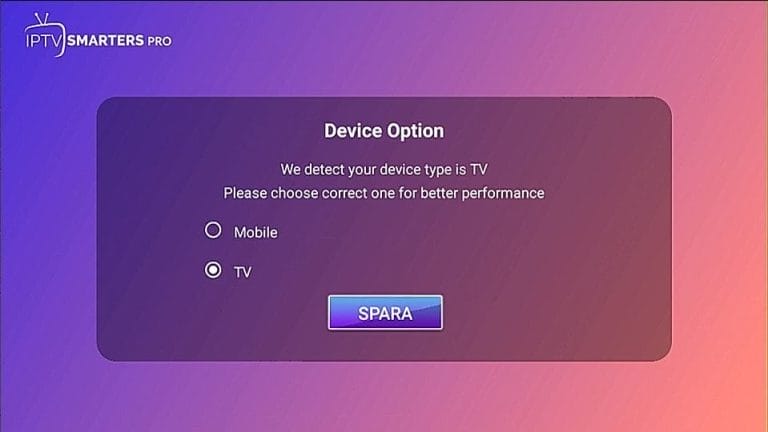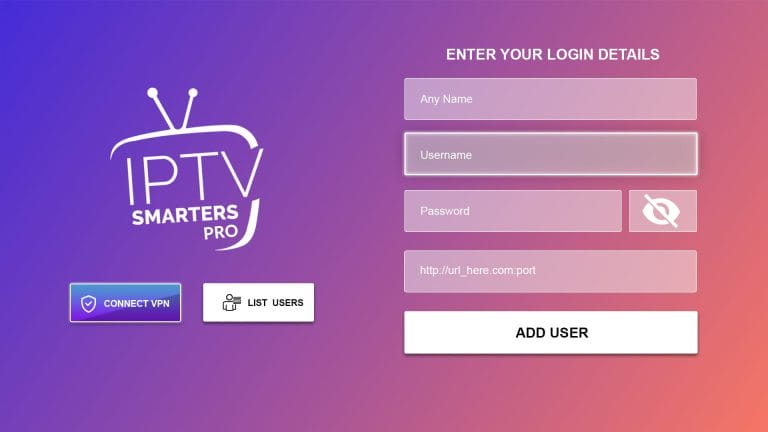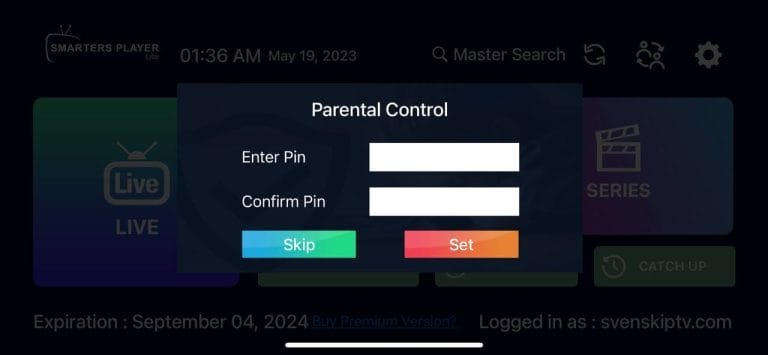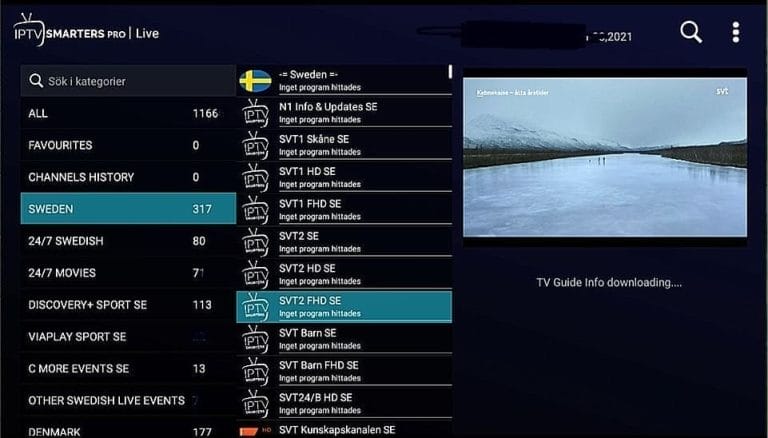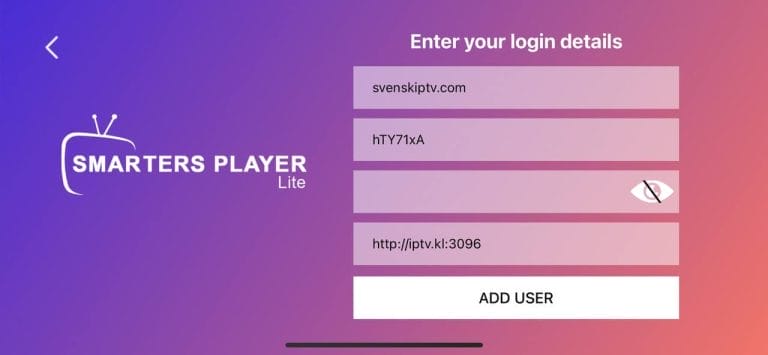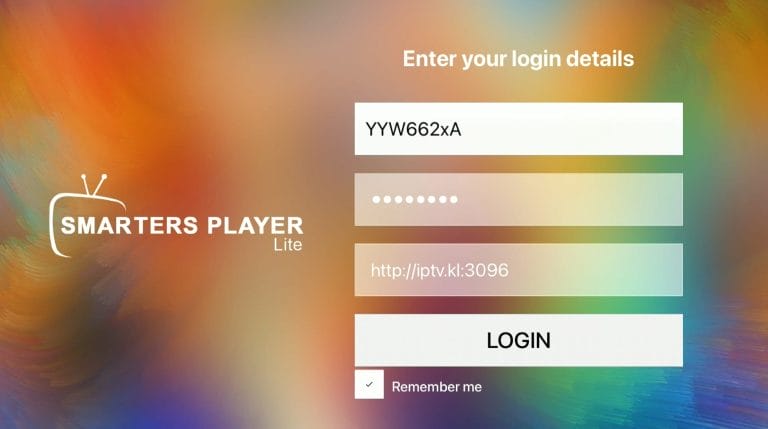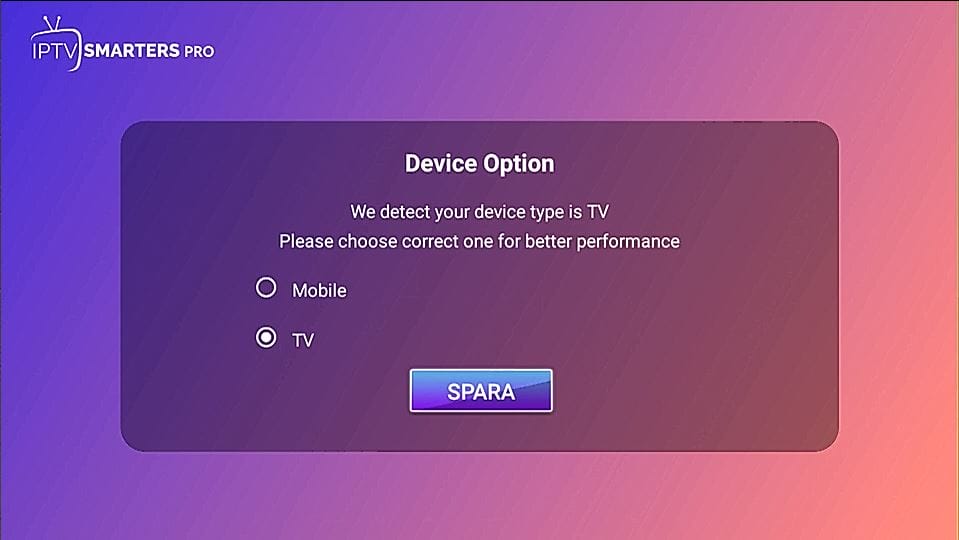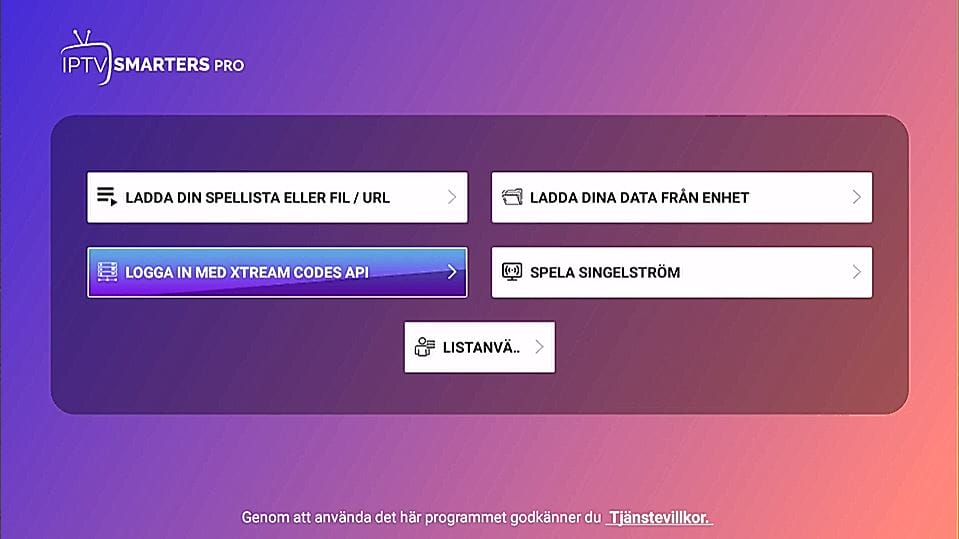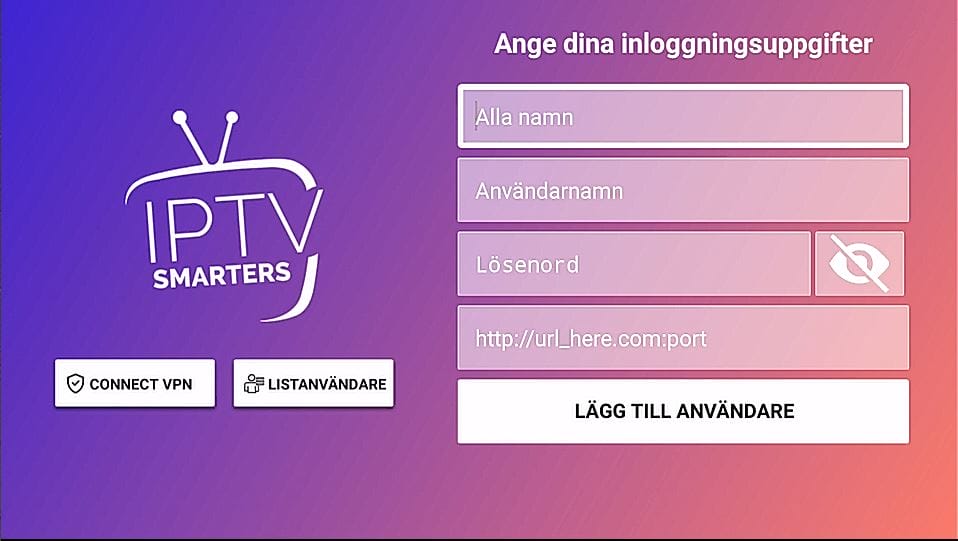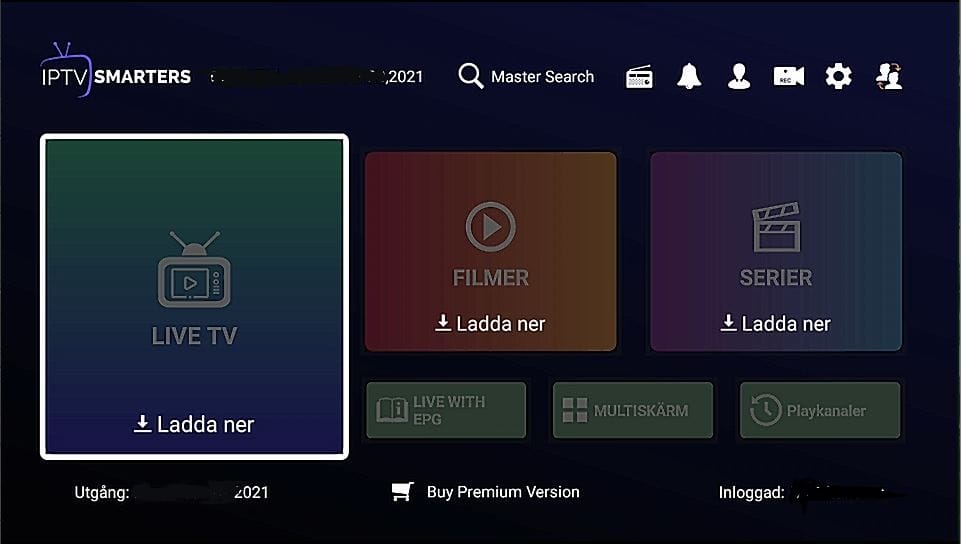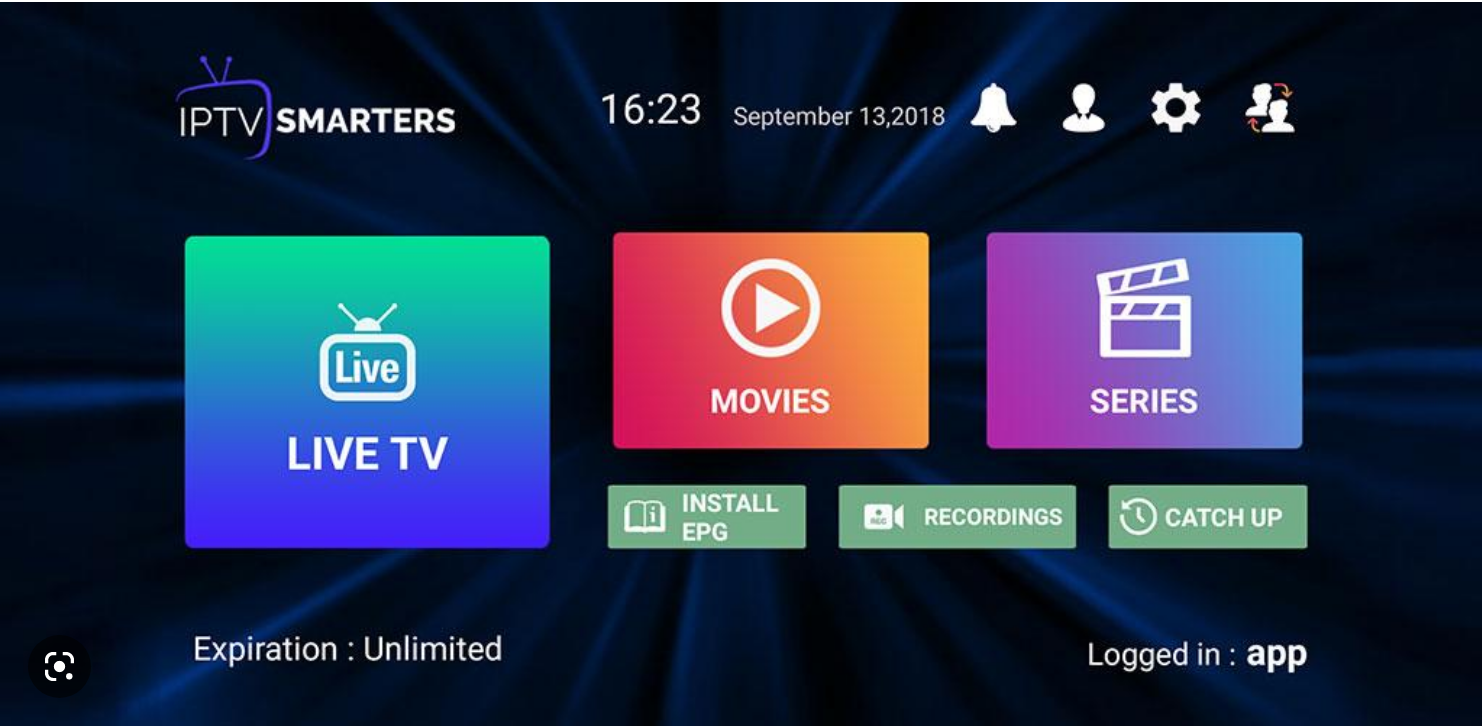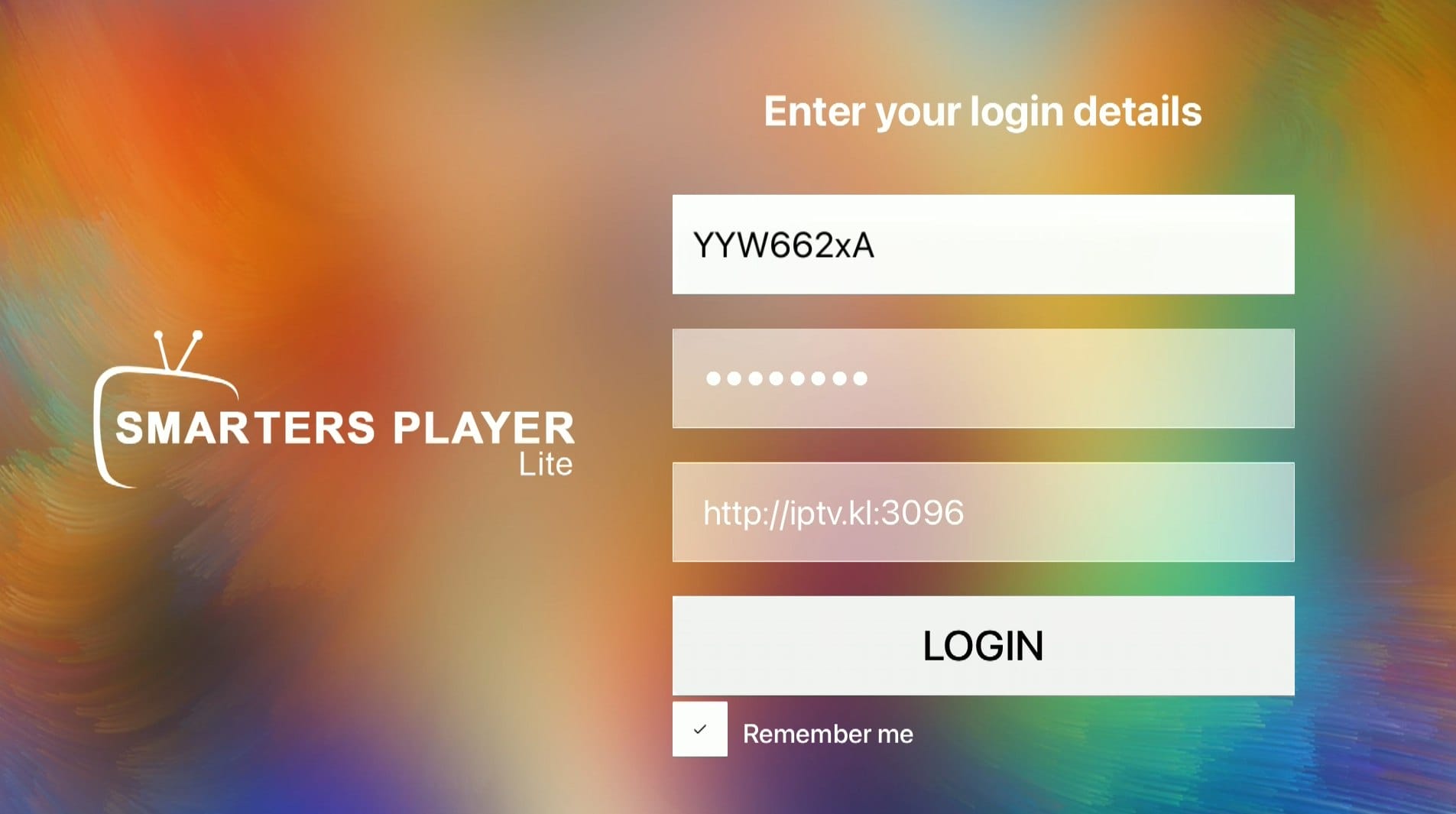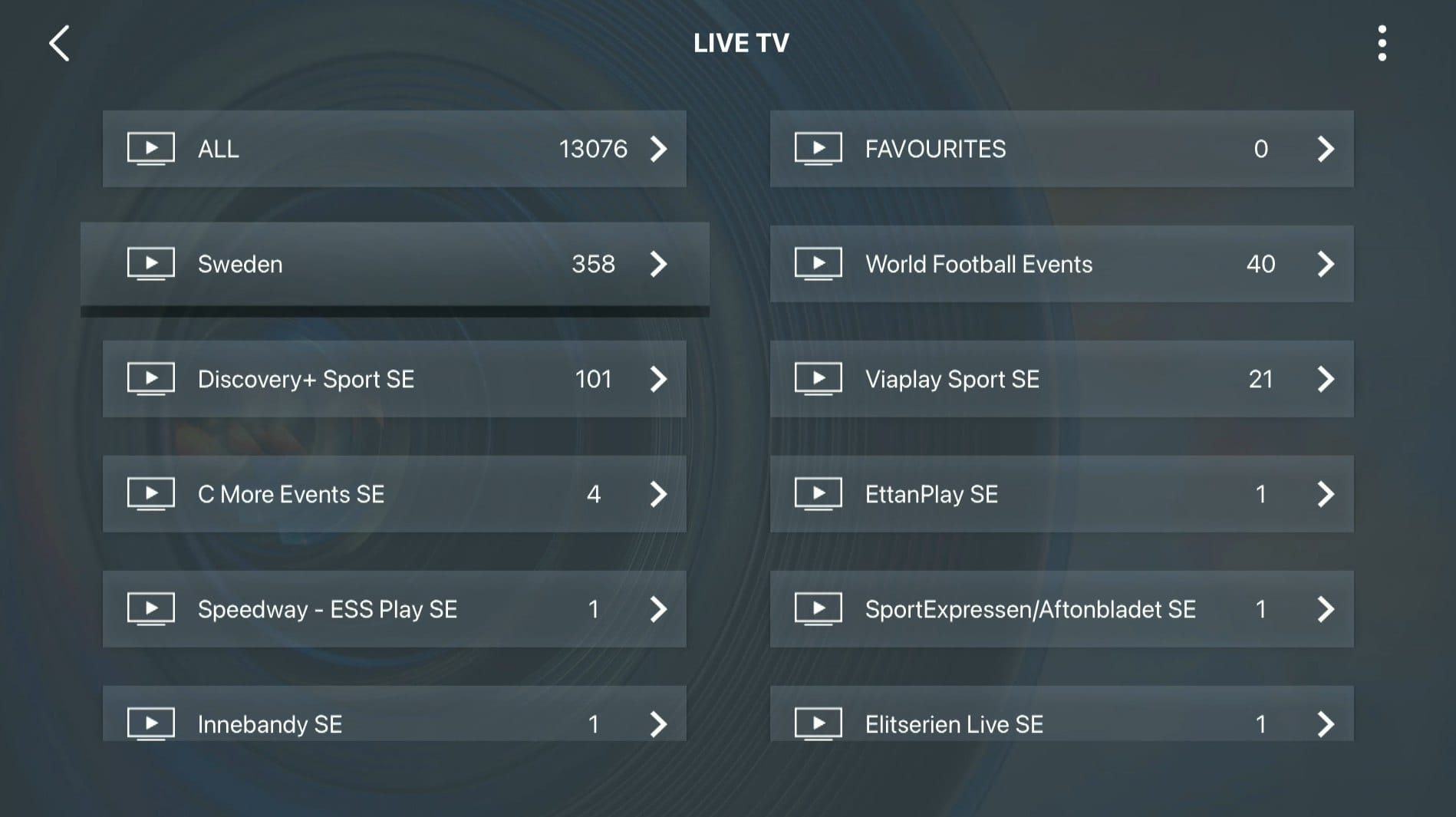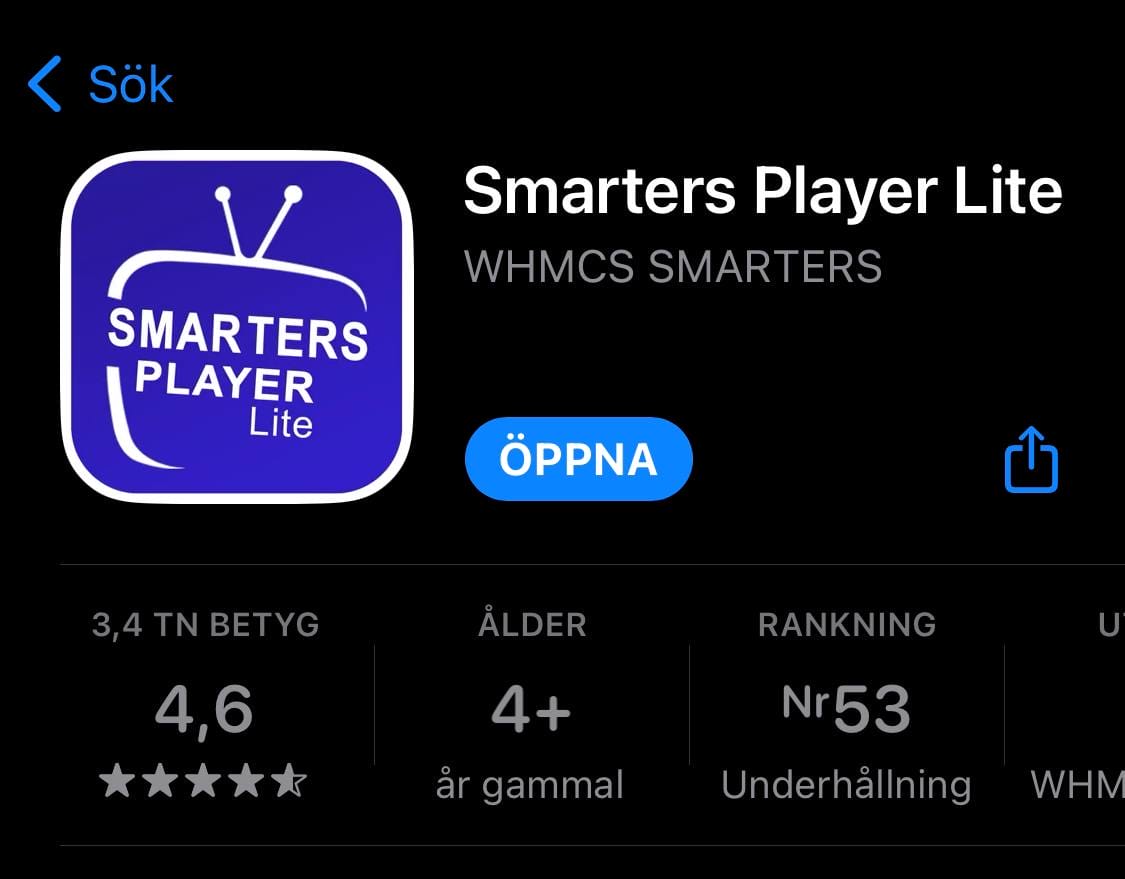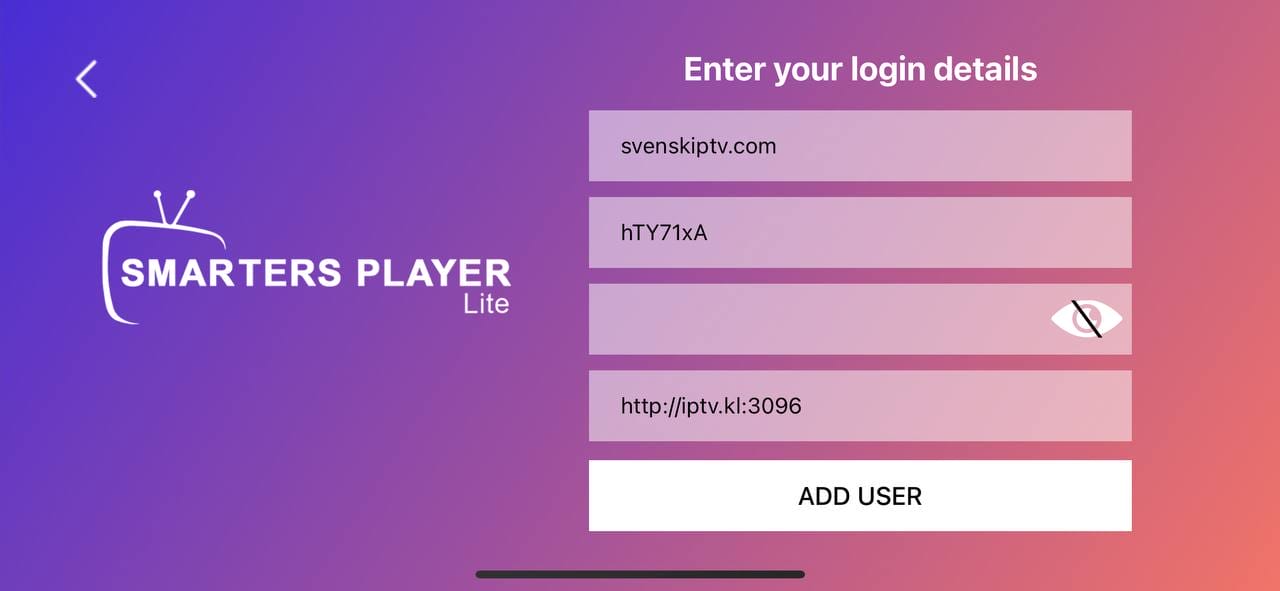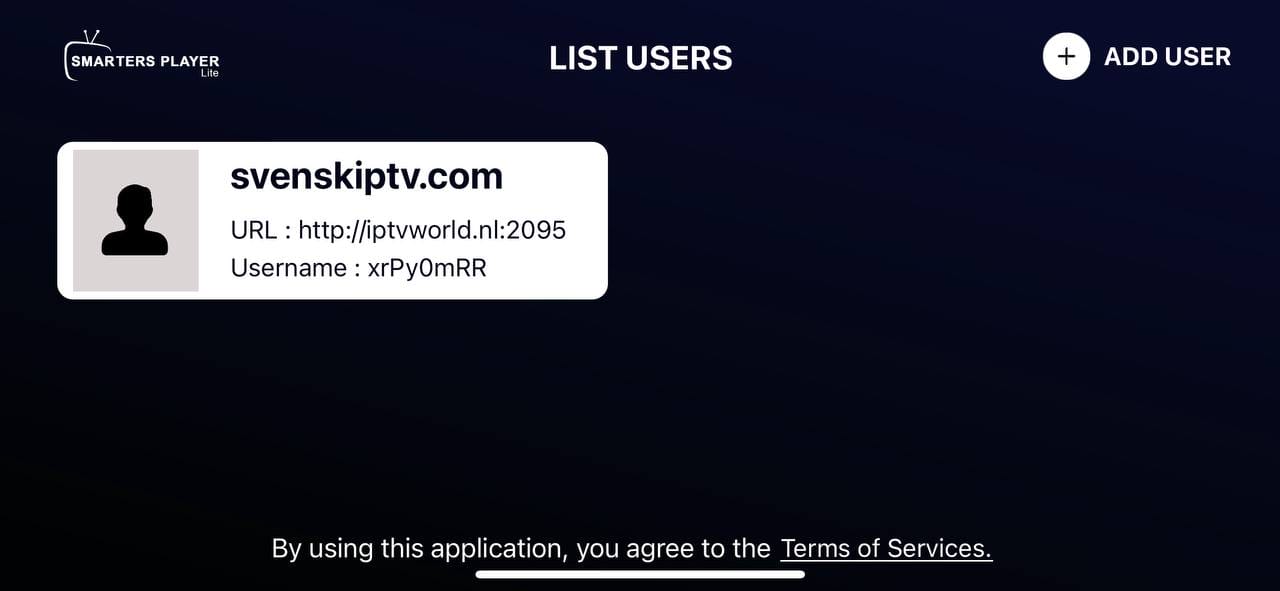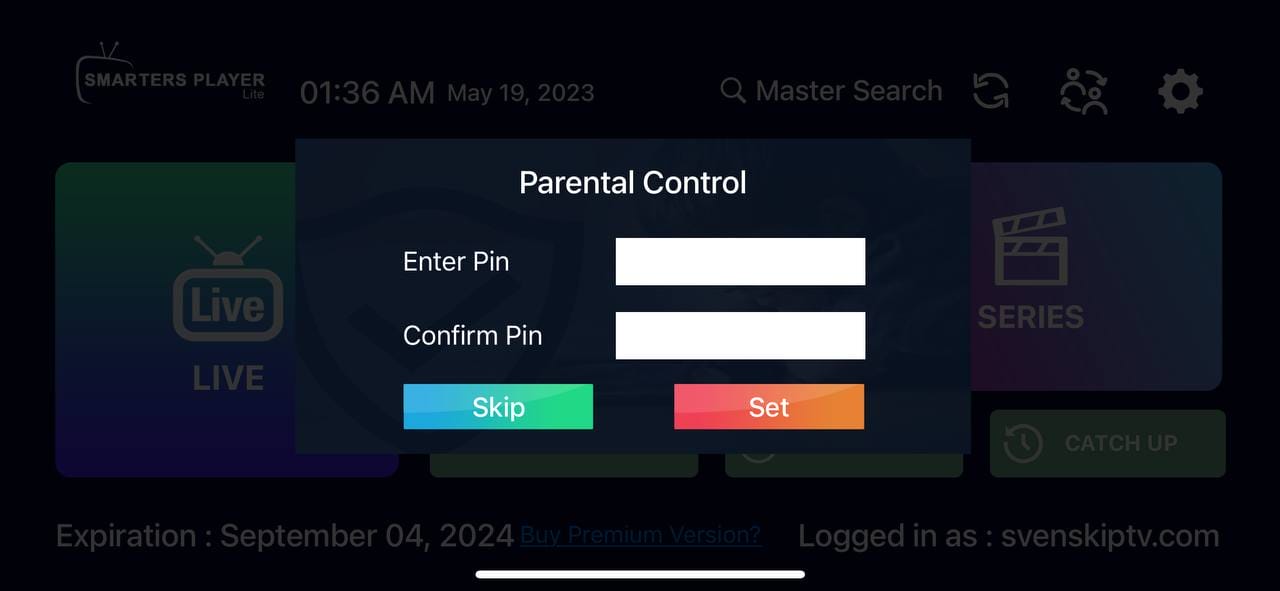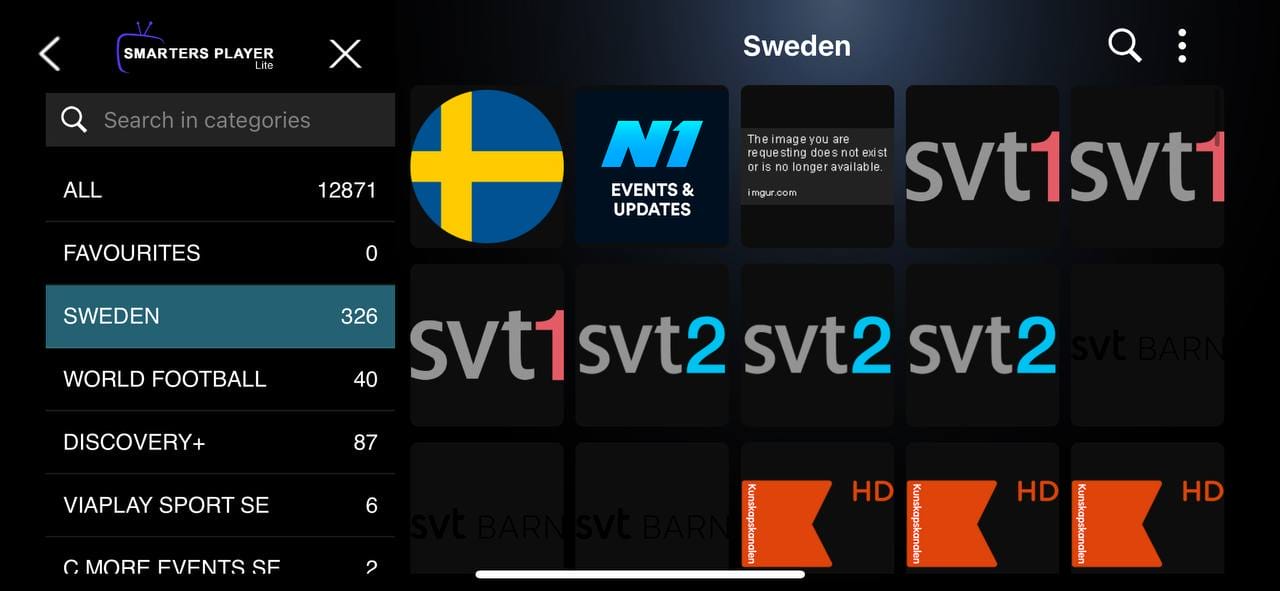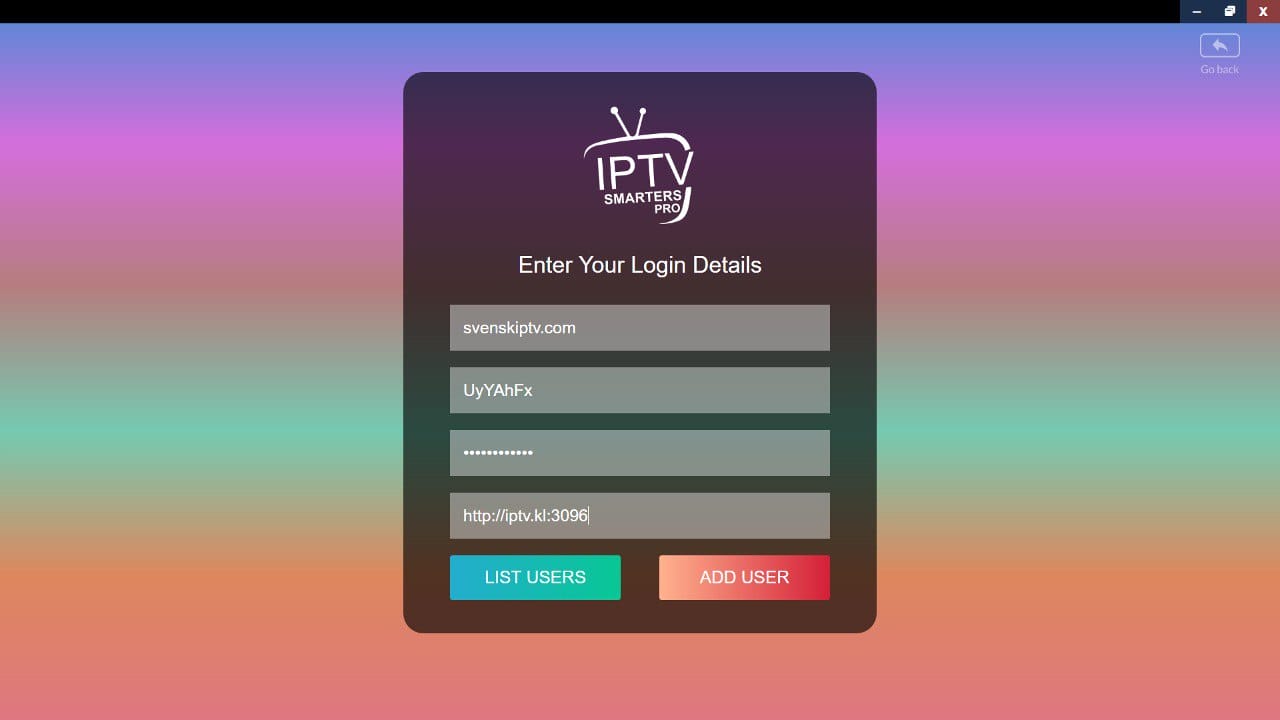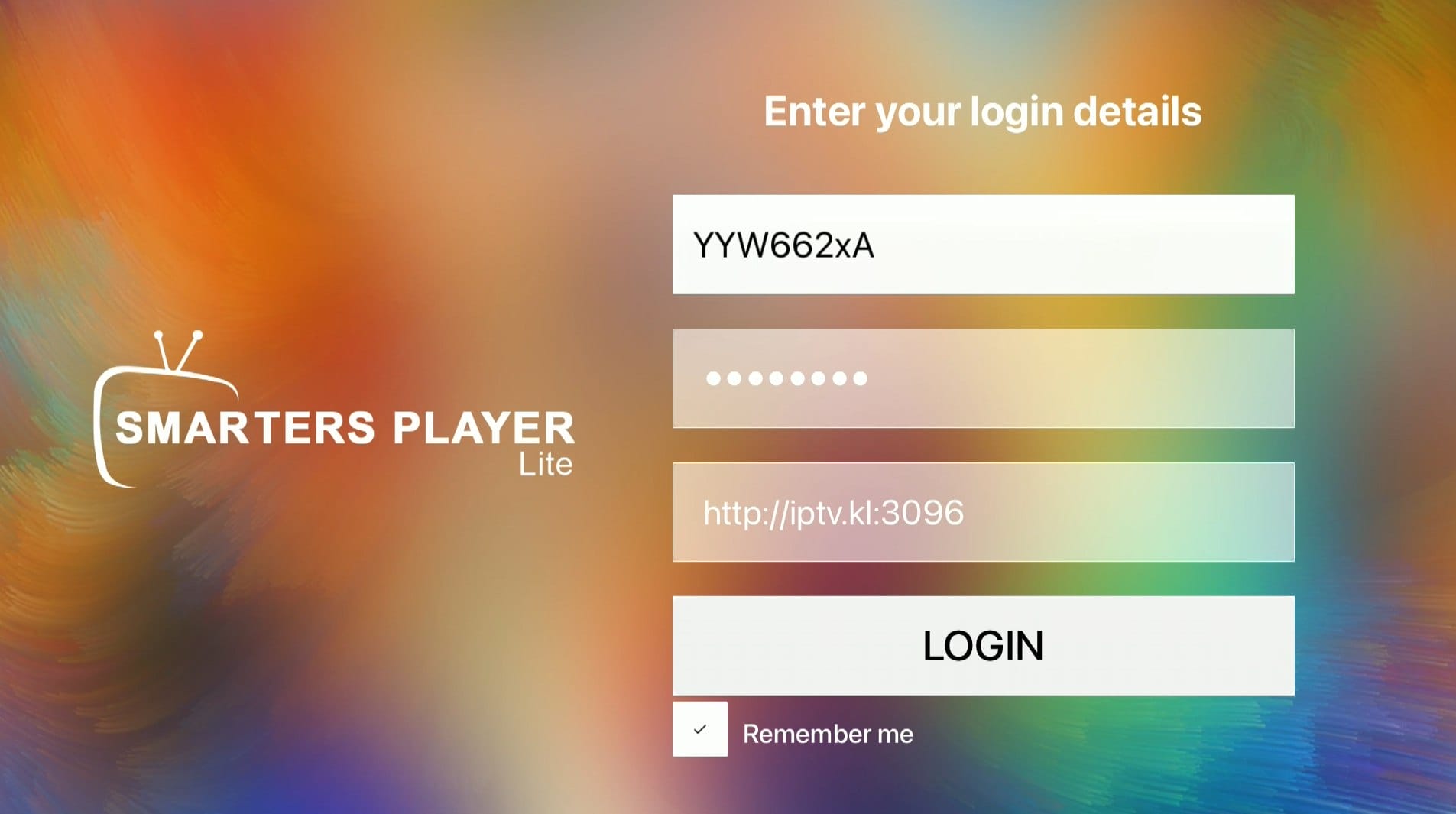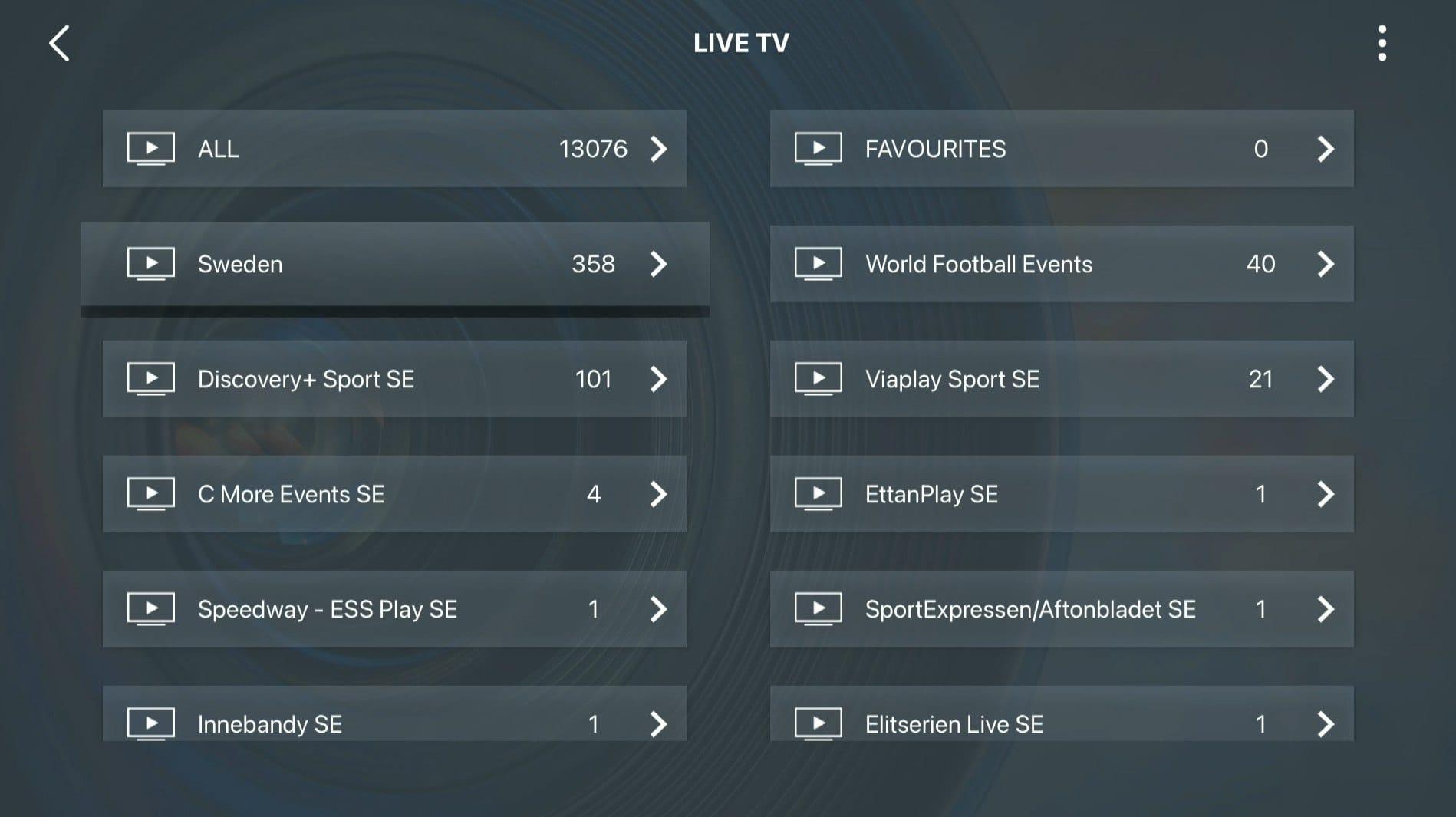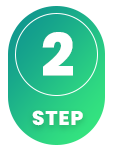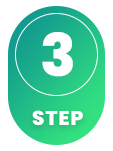– App: IPTV Smarters Pro/Player
– Installasjonstid: Ca 3 min
– Wifi/Kabel: Støtte for begge
– Koste: 29kr
– Tilbyr gratis prøveversjon: Ja
MERK FØLGENDE! Denne appen fungerer generelt veldig bra, men kan dessverre ha et ikke-brukervennlig grensesnitt på enkelte Apple TV-bokser.